Sådan sænker du en videohastighed og redigerer en slowmotion-video
Du kan nemt få adgang til mange slowmotion-videoer på TikTok, YouTube, Snapchat, Facebook og andre platforme. Siden udgivelsen af iPhone 5S, som iPhone-bruger, kan du direkte optage en slowmotion-video uden nogen tredjepartsapps. Mens du redigerer en normal video, vil du måske også sænke videohastigheden. Dette indlæg vil guide dig til at sænke en videohastighed, og redigere en slowmotion-video.
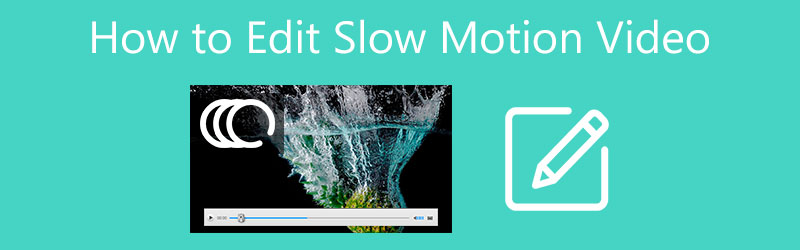
- GUIDELISTE
- Del 1. Optag og rediger slowmotion-videoer på iPhone
- Del 2. Lav og rediger en slowmotion-video på computeren
- Del 3. Sådan gratis sænke en videohastighed online
- Del 4. Ofte stillede spørgsmål om, hvordan man redigerer slowmotion-video
Del 1. Sådan optager og redigerer du slowmotion-videoer på iPhone
iOS kommer med en slowmotion-optagelsesfunktion designet i Kamera app. Du har lov til at optage slowmotion-videoer på en iPhone ved hjælp af den. Denne del viser dig, hvordan du optager slowmotion-videoer. Desuden kan du lære, hvordan du redigerer en slowmotion-video, som du allerede har oprettet.
Optag en slowmotion-video på iPhone
Når du vil lave spektakulære slowmotion-videoer på en iPhone, kan du åbne Kamera app. Du kan se flere muligheder som f.eks Foto, video, portræt, og mere over optageknappen. Rul disse muligheder fra venstre mod højre, og find SLO-MO funktion.
iPhone tilbyder 3 almindeligt anvendte hastigheder, som du kan vælge imellem. Du kan trykke på dem for frit at indstille optagehastigheden. Hvis du har brug for at sænke en videohastighed, skal du her vælge en hastighed mindre end 1x.
I øverste højre hjørne kan du ændre videokvaliteten. Efter alle disse indstillinger kan du trykke og holde den røde optageknap nede for at optage en slowmotion-video på din iPhone. Din optagede slowmotion-video gemmes automatisk i appen Fotos.
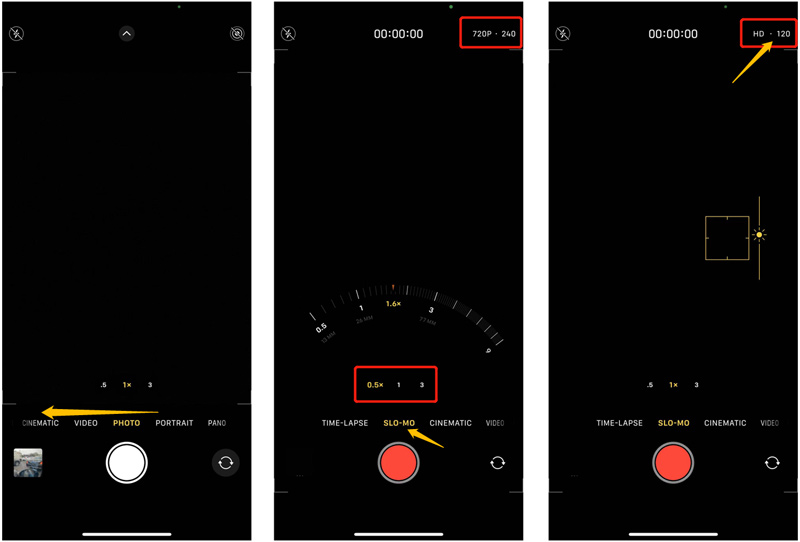
Rediger slowmotion-videoer på iPhone
For at redigere en slowmotion-video på din iPhone kan du åbne den i appen Fotos. Tryk på Redigere knappen i øverste højre hjørne for at vise forskellige redigeringsfunktioner.
Nogle grundlæggende redigeringsfunktioner som trim, beskær, roter, filtre og mere er designet i iOS. Du kan bruge dem til frit at redigere en slowmotion-video på din iPhone. Efter alle dine redigeringshandlinger kan du trykke på Færdig i nederste højre hjørne for at gemme ændringer.
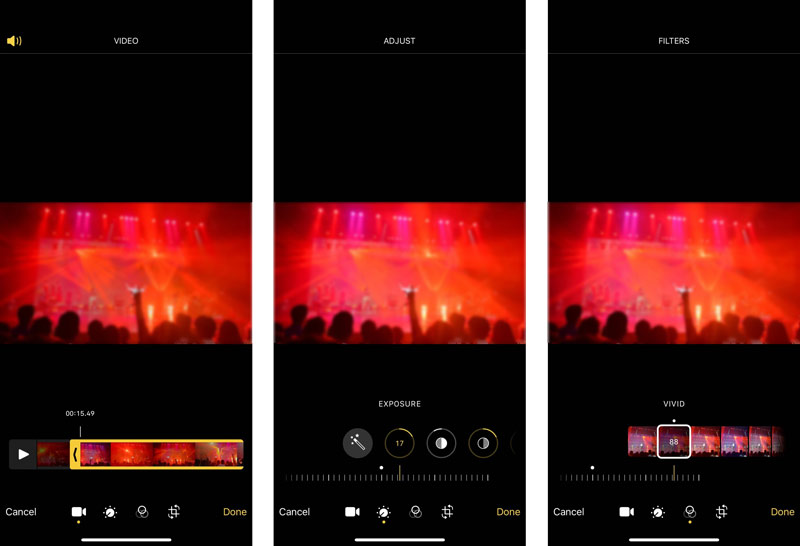
Sænk videohastigheden på iPhone, iPad og Mac
For at sænke en videohastighed og ændre en normal video til en slowmotion-video, kan du stole på Apples standardvideoredigeringsprogram, iMovie. Det er forudinstalleret på Mac. Hvis du vil ændre videohastigheden på en iPhone eller iPad, skal du gratis installere den fra App Store.
Åbn App Store, søg efter iMovie-appen, og installer den derefter gratis på din iPhone.
Åbn iMovie og opret et nyt projekt. Du tilbydes 3 muligheder for at starte et projekt. Her kan du vælge Magisk film eller film for at indlæse din video.
Tryk på den tilføjede videofil på tidslinjen for at få vist forskellige redigeringsmuligheder. Find fart ikonet nederst på skærmen, og tryk på det. Du kan trække hastighedslinjen til venstre for nemt at sænke en video. Du har lov til at sænke din video til 1/8x.
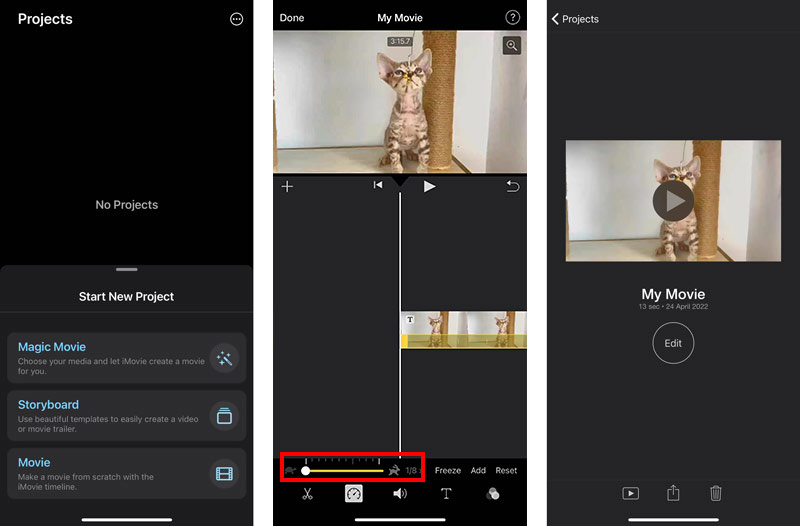
Efter redigering kan du trykke på Færdig i øverste venstre hjørne for at gemme det. Tryk på Del knappen, og vælg derefter Gem video mulighed for at gemme slowmotion-videoen på din iPhone.
Del 2. Sådan opretter og redigerer du en slowmotion-video på Mac og Windows PC
Når du vil sænke en videohastighed eller redigere en slowmotion-video på din computer, uanset om du bruger en Windows 11/10/8/7 pc eller en Mac, kan du stole på alle funktionerne Video Converter Ultimate. Den er udstyret med en Video Speed Controller værktøj til nemt at bremse eller fremskynde en video.
Gratis download og start denne Video Converter Ultimate på din computer. Klik på Værktøjskasse fanen for at vise nyttige værktøjer. Vælge Video Speed Controller for at lave en slowmotion-video.

Klik på det store plus knappen for at indlæse din video. Det understøtter i høj grad alle populære formater, herunder MP4, FLV, AVI, MKV, MOV, WMV og M4V. En indbygget medieafspiller begynder at afspille din video efter tilføjelse.
Det her Video Speed Controller værktøj tilbyder 10 videoafspilningshastighedsindstillinger, så du kan ændre din videoafspilningshastighed. Du kan vælge en bestemt hastighed og kontrollere afspilningseffekten i forhåndsvisningsvinduet. Som du kan se, giver det dig mulighed for at bremse en video til 0,75x, 0,5x, 0,25x og 0,125x.

Når du sænker videoen til en passende hastighed, kan du omdøbe din video, justere forskellige output-video- og lydindstillinger, vælge en destinationsmappe og derefter klikke på Eksport knappen for at gemme den på din computer.

Del 3. Sådan gratis sænke en videohastighed online
Når du vil redigere en slowmotion-video, kan du stole på nogle gratis online videoredigerere. Hvis du vil sænke en video og lave nogle redigeringshandlinger, kan du prøve den nemme at bruge 123APPS.
Gå til den officielle hjemmeside for 123APPS på din webbrowser. Vælg Skift hastighed mulighed fra rullelisten Videoværktøjer. Du bliver guidet til en Skift videohastighedsside. Klik på Åben fil knappen for at uploade din video.

Træk bjælken til kontrol af videohastighed for at sænke din uploadede video. Du har lov til at sænke en video til 0,25X hastighed.
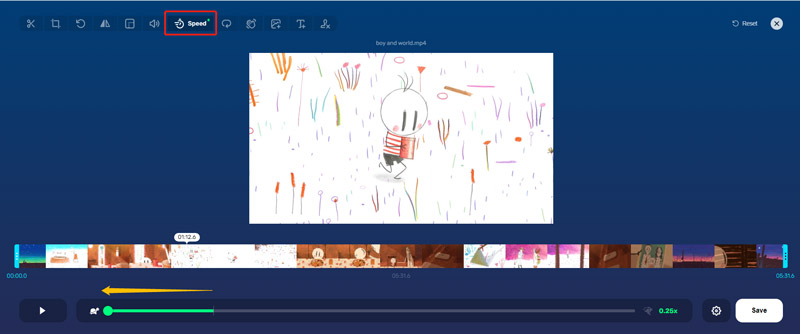
Hvis du vil redigere en slowmotion-video online, kan du bruge dens redigeringsfunktioner. Ved siden af indstillingen Hastighed kan du nemt finde andre funktioner til at redigere din video.
Efter redigering kan du klikke på Indstillinger knappen for at vælge et filformat. Så kan du klikke på Gemme knappen for at gemme denne redigerede video på din computer.
Del 4. Ofte stillede spørgsmål om, hvordan man redigerer slowmotion-video
Hvordan optager man en slowmotion-video på TikTok?
Åbn TikTok-appen på din telefon. Tryk på knappen + for at begynde at optage en ny video. Tryk på indstillingen Hastighed i højre side af skærmen. Her får du 5 hastighedsmuligheder til at optage en hurtig frem- eller slowmotion-video.
Kan VLC sænke en videohastighed?
Ja. Du kan åbne VLC Media Player og indlæse din videofil. Fra rullelisten i menuen Afspilning skal du vælge indstillingen Hastighed og derefter vælge en passende hastighed for at sænke din videoafspilning.
Kan jeg sænke en YouTube-videohastighed?
Ja. YouTube er designet med en afspilningshastighedsfunktion, så du kan sænke videohastigheden. Mens du ser en YouTube-video, kan du klikke på videoafspilningsvinduet, klikke på knappen Indstillinger og derefter vælge indstillingen Afspilningshastighed. Derefter kan du sænke YouTube-videoen til den rigtige hastighed baseret på dit behov.
Konklusion
Dette indlæg deler 3 forskellige metoder til at lave og redigere slowmotion-videoer. Hvis du vil fremskynde en video, kan du bruge de samme værktøjer.
Hvad synes du om dette indlæg? Klik for at bedømme dette opslag.
Fremragende
Bedømmelse: 4.8 / 5 (baseret på 109 stemmer)
Find flere løsninger
Sådan fremskyndes video på iPhone, Android, Online og Mac/PC Sådan flettes videoer på iPhone, Android, computer og online Nyttige færdigheder til at redigere videoer på iPhone, Android og Mac PC Komprimer video til web, e-mail, Discord, WhatsApp eller YouTube Sådan laver du en GIF med 5 bedste foto/video til GIF-konvertere Vend video Vend en video på iPhone, Android, computerRelative artikler
- Rediger video
- Sådan beskærer du en video online på iPhone, Android og Mac/pc
- Sådan flettes videoer på iPhone, Android, computer og online
- Føj undertekster til video – hvordan føjer du undertekster til en video
- Nyttige færdigheder til at redigere videoer på iPhone, Android og Mac PC
- Komprimer video til web, e-mail, Discord, WhatsApp eller YouTube
- Vend video Vend en video på iPhone, Android, computer
- Sådan fremskyndes video på iPhone, Android, Online og Mac/PC
- Sådan laver du en GIF med 5 bedste foto/video til GIF-konvertere
- Sådan laver du en musikvideo med 3 Music Video Maker-apps
- Sådan redigeres en video i slowmotion og sænke en videohastighed



